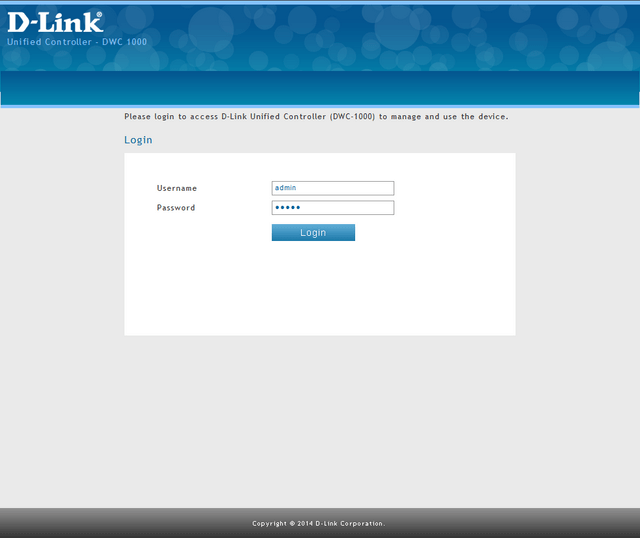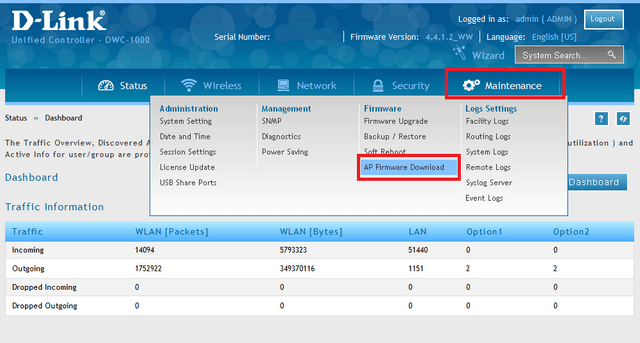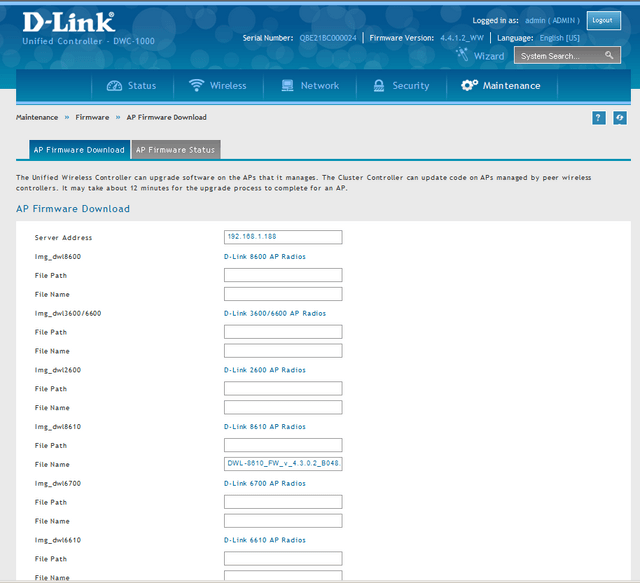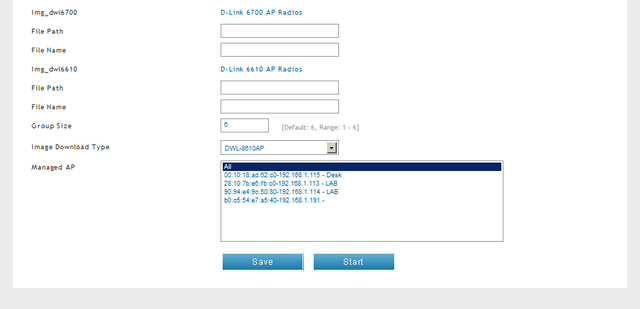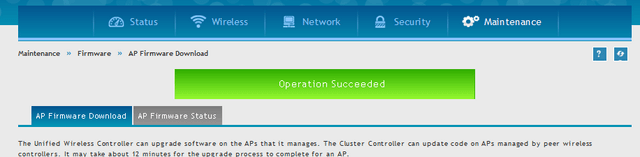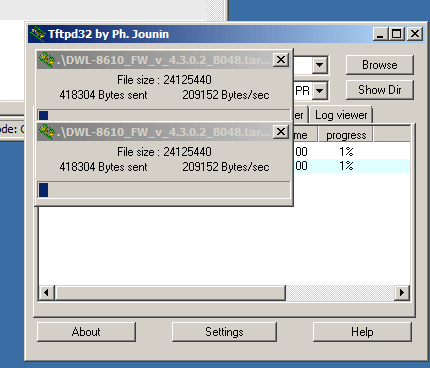Comment mettre à jour le firmware des APs avec le DWC-1000 (fw 4.4.X min)
Requis :
La mise à jour firmware requiert un server tftp, nous vous recommendons tftpd32 :
32bit:
http://tftpd32.jounin.net/download/Tftpd32-4.50-setup.exe
64bit:
http://tftpd32.jounin.net/download/Tftpd64-4.50-setup.exe
Étape 1 – Téléchargez la dernière version du firmware de vos différents AP :
(DWL-2600AP / DWL-3600AP / DWL-6600AP / DWL-6610AP / DWL-6700AP / DWL-8600AP / DWL-8610AP)
Une fois téléchargé, placez le(s) firmware(s) dans le dossier du serveur tftp, dans notre exemple : C:\Program Files\Tftpd64
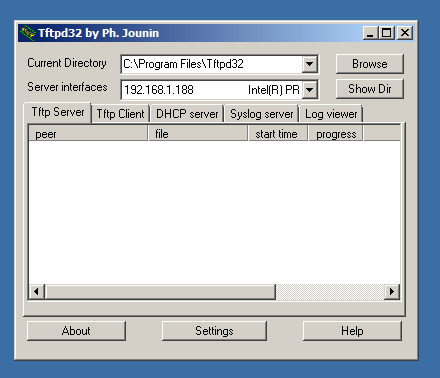
Sélectionnez dans « Server Interfaces » l’adresse IP de la carte réseau sur la même plage réseau que le DWC-1000
Étape 2 – Accédez à la page de configuration du DWC-1000
Étape 3 – Allez dans le menu Setup > AP Management > Software Download
Étape 4 – Sur cette page, vous verrez qu'il y a des sections séparées pour chaque modèle d’AP pour mettre à jour le firmware correspondant.
Afin d'assurer une mise à jour correcte du firmware, nous vous prions de suivre les étapes suivantes :
« Server Adress » : Insérez l'adresse IP du PC où est installé le serveur tftp
« File Path » : lié à l’endroit où le firmware se trouve sur le tftp, ici vous ne devez rien mettre
« File Name » : Saisissez le nom du firmware et son extension, exemple : DWL-8610_FW_v_4.3.0.2_B048.tar
« Group Size » : Le DWC-1000 est capable de mettre à jour jusqu'à 6 points d'accès en une seule fois. Si vous avez plus de 6, vous devez répéter ce processus
« Image Download Type » : Sélectionnez le modèle ou différents modèles selon lesquels vous souhaitez mettre à jour
« Managed AP » : Ce champ vous permettra de sélectionner les APs à mettre à jour. Rappelez-vous que le processus de mise à jour peut prendre de 10 à 12 minutes.
Étape 5 – Cliquez sur « Save » pour sauvegarder cette configuration
Étape 6 – Cliquez sur « Start » pour lancer le transfert de fichiers, et le processus de mise à jour devrait commencer. Vous devriez également remarquer les données transitées depuis le serveur TFTP comme suivant :
Étape 7 – Cliquez sur l’onglet « AP Firmware Status » pour visualiser la progression de la mise à jour
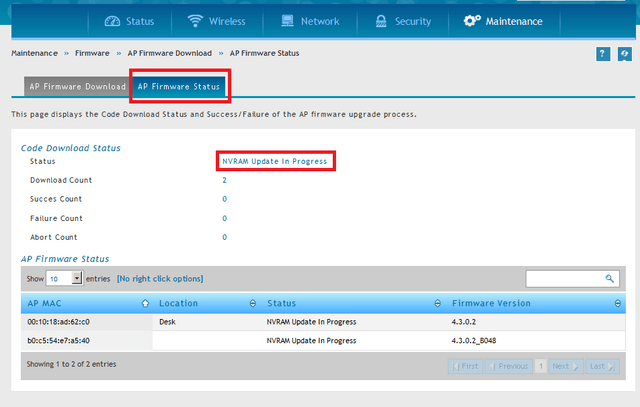
Une fois le processus terminé, vous devriez voir le message suivant « Success »
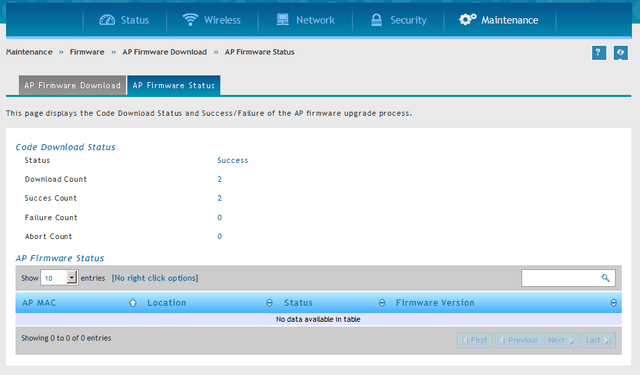
A noter que pour une raison quelconque si vous obtenez un message « Erreur », assurez-vous que le serveur tftp ne soit pas bloqué par le parefeu ou antivirus
Ceci peut également aider.
- How to create captive portal on DWC-1000 – FW.4.4.x Lire la réponse
- How to Create Multi-SSIDs and VLANs - FW.4.4.x Lire la réponse
- Comment mettre à jour le firmware des points d'accès avec le DWC-1000 ? Lire la réponse
- Comment configurer un portail captif avec un compte personnel sur mon DWC-1000 ? Lire la réponse
- Comment effectuer une procédure de récupération de mon DWC-1000 ? Lire la réponse